Centro de soporte de Edraw
Obtenga respuestas rápidas e instrucciones paso a paso en nuestro centro de soporte.
Cambiar Borde y Fuente
Cambiar Color y Estilo del Borde de la Forma
- Selecciona la forma que quieres cambiar.
- En el panel Estilo, en el grupo Borde, puedes cambiar el color del borde, la redondez del borde, el estilo del borde y el tipo de raya
- Para cambiar el color del borde, haz clic en el botón Color del Borde
 , y luego elige el color del borde que prefieras.
, y luego elige el color del borde que prefieras. - Para cambiar la redondez del borde de la esquina, haz clic en el botón Línea Redonda
 , y luego haz clic en la redondez preferida del borde.
, y luego haz clic en la redondez preferida del borde. - Para cambiar el estilo del borde, haz clic en el botón Estilo de Borde
 , y luego elige el estilo de borde que prefieras.
, y luego elige el estilo de borde que prefieras. - Para cambiar el estilo de raya del borde, haz clic en el botónRayas del Borde
 , y luego haz clic en el estilo de guión o raya que prefieras.
, y luego haz clic en el estilo de guión o raya que prefieras.
Consejos: También puedes cambiar los colores de la línea de la rama, el peso de la línea de la rama y las rayas de la rama para tu organigrama.
Cambiar Fuente
- Selecciona una o varias formas.
- En el panel Estilo, en el grupo Fuente, puedes cambiar tipo de fuente, tamaño de fuente, alineación, viñetas, negritas, cursiva, subrayado, espaciado de líneas o color de la fuente.
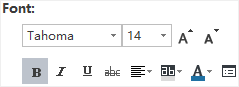
Haz clic en los siguientes botones para conseguir los efectos de fuente correspondientes:
 Poner en negrita el texto seleccionado.
Poner en negrita el texto seleccionado. Poner en cursiva el texto seleccionado.
Poner en cursiva el texto seleccionado. Subraya el texto seleccionado.
Subraya el texto seleccionado. Dibuja una línea a través del centro del texto seleccionado.
Dibuja una línea a través del centro del texto seleccionado. Alinear texto seleccionado a un borde especial.
Alinear texto seleccionado a un borde especial. Resaltar texto seleccionado.
Resaltar texto seleccionado. Cambiar color del texto.
Cambiar color del texto. Más opciones de fuentes.
Más opciones de fuentes.